Kako spremeniti barvo ozadja v aplikaciji Pages na iPhone in Mac
Miscellanea / / May 07, 2022
Aplikacija Apple Pages ponuja številne funkcije za ustvarjanje vaših dokumentov. Spremljate lahko spremembe, vstavite podpis oz pretvorite datoteko Pages v PDF. Te funkcije lahko uporabite za ustvarjanje različnih dokumentov v računalnikih Mac in iPhone.

Če želite spremeniti videz svojih dokumentov za določen namen, lahko vpliva tudi sprememba ozadja. Ne glede na to, ali gre za meni ali plakat za dogodek, lahko spremenite ozadje dokumenta. Zato je aplikacija Pages primerna, da vam ponudi možnost spreminjanja barve ozadja. Pokazali vam bomo, kako to storiti na vašem iPhone in Mac.
Spremenite barvo ozadja v aplikaciji Pages na iPhoneu
Skoraj vse funkcije aplikacije Pages so uporabne med iPhone in Mac. Med beleženjem zapiskov ali preverjanjem delovnih dokumentov na poti imate možnost spremeniti barvo ozadja. To lahko storite samo za eno ali več strani dokumenta.
Sledite tem korakom, ki veljajo tudi za uporabnike iPada.
Korak 1: Odprite aplikacijo Pages na vašem iPhoneu.

2. korak: Odprite datoteko po vaši izbiri.
3. korak: Tapnite kjer koli na dokumentu, katerega ozadje želite spremeniti.

4. korak: Ko omogočite kazalec, tapnite tri pike v zgornjem desnem kotu.

5. korak: Pomaknite se navzdol in na seznamu izberite možnost Document Setup.

Na zaslonu vašega dokumenta se odpre meni Document Setup.
6. korak: Če želite spremeniti barvo ozadja, izberite zavihek Odsek.

7. korak: Izberite Ozadje.

Videli boste štiri različne prednastavitve ozadja za vaš dokument. Izberite eno od prednastavitev in izberite barvo ozadja.

8. korak: Po tem tapnite Končano v zgornjem levem kotu.

Zgornjim korakom lahko sledite in spremenite ozadje dokumenta v aplikaciji Pages na iPhoneu. Uporaba aplikacije Pages za spreminjanje ozadja na iPhonu pomaga, ko se vam mudi. Ko se vam ne mudi, lahko spremenite tudi barvo ozadja dokumenta iz Maca.
Spremenite barvo ozadja v aplikaciji Pages na Macu
Barvo ozadja lahko spremenite v aplikaciji Pages na vašem Macu med pripravo dokumentov. Z nastavitvijo barve bo predstavitev vaše vsebine izstopala pred vašimi vrstniki. Toda potem morate zagotoviti, da je besedilo prilagojeno tudi barvi ozadja, ki jo izberete, da zagotovite popolno berljivost.
Sledite tem korakom, da spremenite barvo ozadja v aplikaciji Pages na vašem Macu.
Korak 1: Pritisnite Command + preslednico, da odprete Spotlight Search, vnesite strani in pritisnite Vrni se.

2. korak: Odprite dokument, za katerega želite spremeniti barvo ozadja.
3. korak: Kliknite na stran, da omogočite kazalec.
4. korak: V zgornjem desnem kotu izberite možnost Dokument.
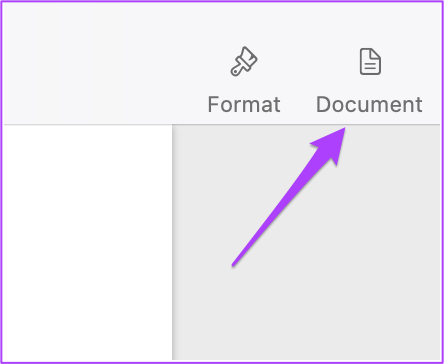
5. korak: Kliknite zavihek Odsek.

6. korak: Kliknite na Ozadje, da izberete barvo.

Ozadje strani se bo zdaj spremenilo v izbrano barvo.

Če želite preklopiti nazaj na belo, v paleti izberite možnost bele barve. Lahko pa pritisnete Command + Z, da razveljavite svoje dejanje.
7. korak: Ko spremenite barvo, kliknite Datoteka in izberite Shrani.

Uspešno ste spremenili barvo ozadja v aplikaciji Strani. Tako lahko svojim zapisom dodate več privlačnosti. Vsaka barva predstavlja čustvo. Tako lahko vsaki strani v dokumentu dodate drugačno barvo, da svojim spisom dodate sentimentalno temo.
Vendar je priporočljivo, da aplikacijo še naprej posodabljate, saj razvijalci redno uvajajo nove funkcije. To je koristno, še posebej, če je vaša naprava Apple stara 3-4 leta. Razvijalci posodobijo aplikacije, da bodo bolj združljive s starejšimi napravami Apple.
Igrajte se z barvami v aplikaciji Pages
Svojim dokumentom lahko dodate barve ozadja s pomočjo zgoraj omenjenih korakov. To je odličen način, da svojim dokumentom dodate drugačen videz in občutek. Če želite oblikovati glasilo, šolsko okrožnico ali povabilo na dogodek, lahko uporabite to funkcijo, da dosežete osvežujoč videz in občutek glede na kategorijo dokumenta. Ker je aplikacija Pages vnaprej nameščena na napravah Apple, se vam ni treba naročiti na plačljivo programsko opremo ali uporabljati spletne platforme. Odprite aplikacijo Pages in začnite zapisovati svojo ustvarjalno domišljijo.
Nazadnje posodobljeno 7. maja 2022
Zgornji članek lahko vsebuje pridružene povezave, ki pomagajo podpirati Guiding Tech. Vendar to ne vpliva na našo uredniško integriteto. Vsebina ostaja nepristranska in pristna.



